Сучасні люди орієнтовані на систематичне спілкування один з одним, застосовуючи в якості успішного інструменту для зв'язку не тільки мобільні і стаціонарні домашні телефони, але і Skype. Якщо раніше можна було розмовляти в Скайпі тільки вдвох, а щоб поспілкуватися ще з одним зацікавленою особою доводилося здійснювати дзвінок повторно, але вже іншому абоненту.

Як створювати і налаштовувати конференцію в Skype.
В даний час виробники Skype подарували своїм клієнтам унікальну можливість, що дозволяє розширити список учасників спілкування до двадцяти п'яти чоловік. Зацікавившись такою пропозицією і виявивши бажання створити конференцію в Скайпі, зовсім не заважає ознайомитися з тим, як здійснити такі дії практично.
Керівництво по створенню конференції
Користувачі Skype відзначають позитивні зміни, які з плином часу спостерігаються в цій програмі. Скориставшись таким програмним забезпеченням, вдається розмовляти не тільки удвох, але і втрьох, і навіть з великою кількістю учасників, яких визначає саме той, хто ініціює відеоконференцію.Безумовно, в цьому випадку мова не йде про нескінченну кількість учасників діалогу, але, незважаючи на це, вдається провести успішну відеоконференцію, охопивши трохи більше двох десятків користувачів.
Створити відеоконференцію в Скайпі може в принципі будь-який бажаючий, запросивши тих, з ким так важливо в конкретний момент поспілкуватися. Потрібно тільки враховувати, що у ініціатора такого діалогу має бути високошвидкісний інтернет. Якщо ж інтернет супроводжується слабкою швидкістю, відеоконференцію можна організувати, маючи бажання або гостру необхідність, але при цьому кількість учасників має бути мінімальним, бажано спілкуватися втрьох.
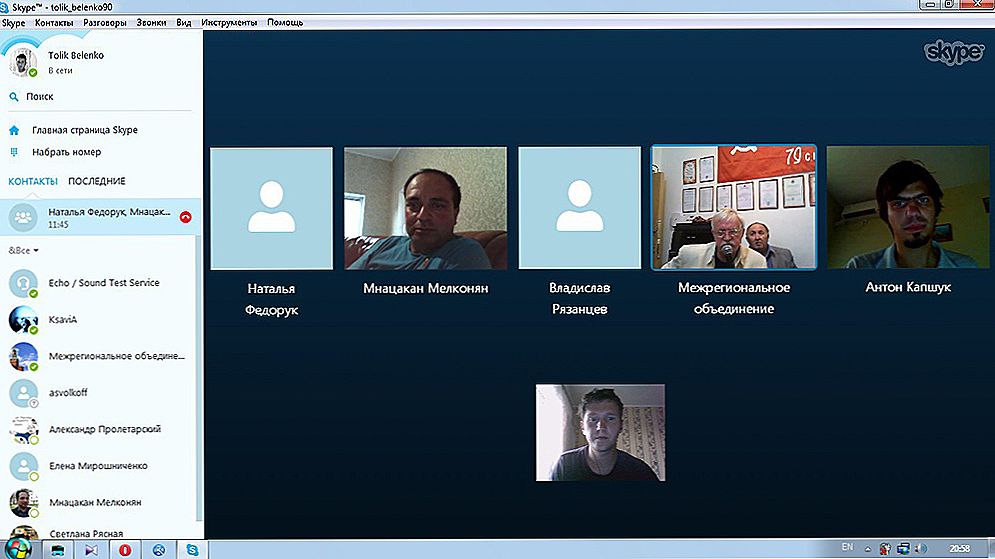
Інструкція по створенню конференції
Для того щоб вдалося вам розмовляти втрьох, спочатку слід навчитися створювати конференцію в Скайпі. Якщо ви раніше ніколи не здійснювали таких дій, наші рекомендації допоможуть вам розібратися в послідовності виконання певних маніпуляцій. Зокрема, спочатку запустіть Skype.
У верхньому рядку меню знайдіть параметр "Розмови", наведіть курсор мишки саме на нього, перейдіть на рядок "Додати людей", клікніть лівою клавішею мишки, підтверджуючи свій вибір.

Тепер на екрані з'явиться вікно, що складається з двох полів.У лівій частині буде знаходитися весь список контактів, а в правій частині будуть відображатися тільки ті контакти ваших знайомих, яких ви бажаєте запросити до спільного обговорення питання. Вибрати учасників можна двома різними способами. Перший передбачає вибір учасників окремо. Для цього після наведення курсору мишки на потрібний контакт залишається клікнути на кнопку "Вибрати", розташованої нижче.

Можна заощадити власний час, виділити всіх учасників, затиснувши клавішу "Ctrl" і кожен раз виділяючи нового учасника, а потім після виділення всіх, кого ви бажаєте запросити на конференцію в Скайпі, натиснути на кнопку "Вибрати".
Існує ще одна можливість створити відеоконференцію. Для цього після запуску Скайпу вам потрібно буде вибрати в списку контактів першого учасника, клікнути по ньому, потім затиснути клавішу "Ctrl" і вибрати наступного. Після виділення всіх бажаних учасників залишається клікнути на кнопку виклику.
ПОРАДА. До речі, якщо ви забули запросити кого-небудь до спільного спілкування, виправити цей незначний промах можна легко, але тільки за умови, що ліміт учасників не перевищено.Щоб в процесі живого спілкування включити додаткового учасника, досить виділити його контакт з лівого боку, а потім перетягнути його вгору, де прописані контакти вже беруть участь в конференції учасників.
ВАЖЛИВО. Треба враховувати, що змінювати що-небудь в процесі конференції може тільки організатор, всі інші такими правами не володіють.Отже, при бажанні кожен користувач, ознайомившись з інструкцією, зможе легко створити конференцію в Скайпі і здійснювати успішне спілкування.












